일반적으로 정품노트북 또는 데스크탑을 사용하신 분들은 각 제조사의 RECOVERY System (예 : Samsung Recovery) 으로 느려진 컴퓨터를 손쉽게 포맷( 각 제조사 공장 초기화 )하여 사용합니다.
하지만 보통 Freedos 용 노트북처럼 운영체제가 없이 저렴하게 팔리는 제품은 삼성 리커버리 시스템이나 복구영역이 설정되지 않아 저같은 컴맹은 느려진 컴퓨터에 윈도우를 재설치하여 사용합니다.
그래서 아래 Window 재설치를 위한 필수 아이템 " 부팅 디스크 " 를 만드는 법을 작성하겠습니다.
■ Microsoft 에서 제공하는 Win 10 설치 방법 및 설치(부팅) 미디어
- 아래 링크를 통해 들어가서 스크롤 중간정도 내리다 보면
" 설치미디어를 사용하여 Window10 다시 설치 "
방법이 있습니다.
# LINK
https://support.microsoft.com/ko-kr/help/4000735/windows-10-reinstall
https://support.microsoft.com/ko-kr/help/4000735/windows-10-reinstall
쿠키가 사용되고 있지 않습니다. 쿠키를 사용하고 페이지를 새로 고치세요.
support.microsoft.com
먼저
아래 링크를 통해 접속하여 " Window 10 다운로드 도구" 를 다운로드 합니다.
다운로드 완료 후 더블클릭하게 되면 아래와 같은 창이 열립니다.
■ USB 부팅 디스크 USB Boot disk 만들기위한 다운로드 링크
https://www.microsoft.com/ko-kr/software-download/windows10
Windows 10 다운로드
Windows 10용 ISO 파일을 다운로드한 경우, 해당 파일은 선택한 위치에 로컬로 저장됩니다.컴퓨터에 타사 DVD 굽기 프로그램이 설치되어 있으며 해당 프로그램을 사용하여 설치 DVD를 만들려는 경우, 파일이 저장된 위치로 이동하여 ISO 파일을 두 번 클릭하거나 마우스 오른쪽 단추를 클릭하고, 다른 프로그램으로 열기를 선택하여 선호하는 해당 DVD 굽기 소프트웨어를 선택하면 프로그램을 열 수 있습니다. Windows 디스크 이미지 버너를 사용하여
www.microsoft.com
다운로드 도구 파일을 더블 클릭합니다.
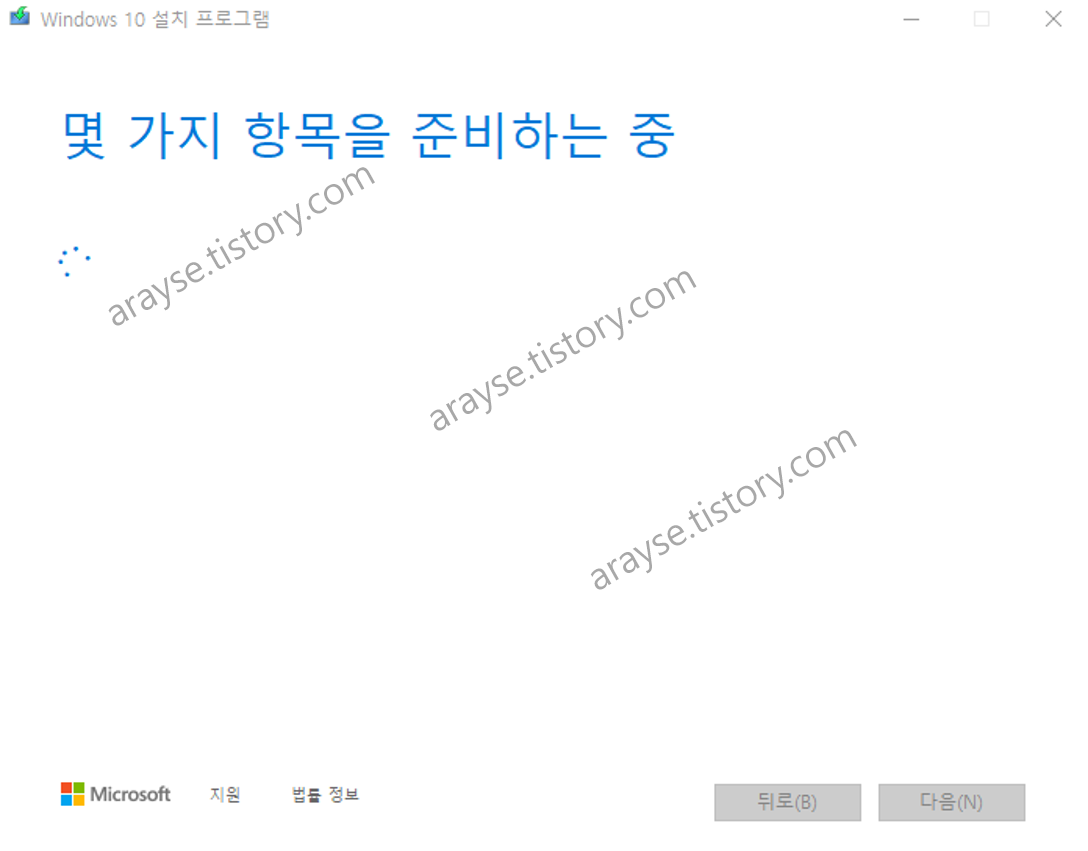
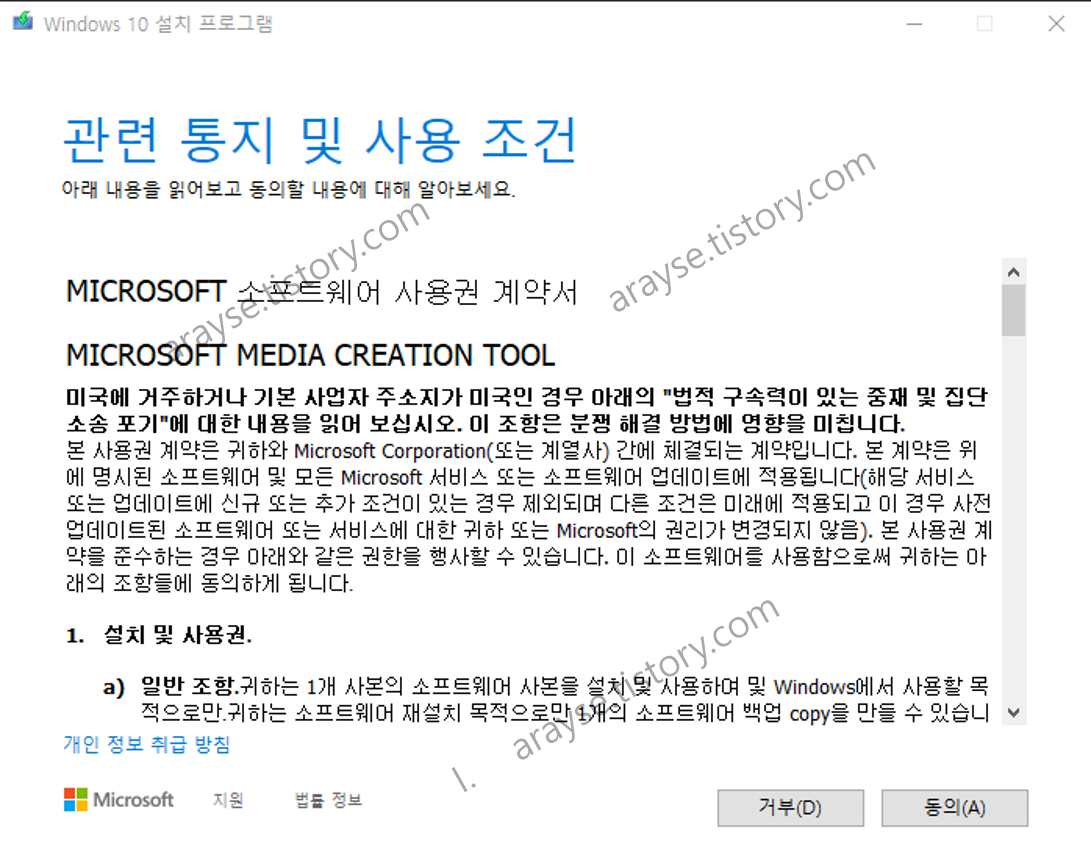
동의(A) 를 클릭합니다.
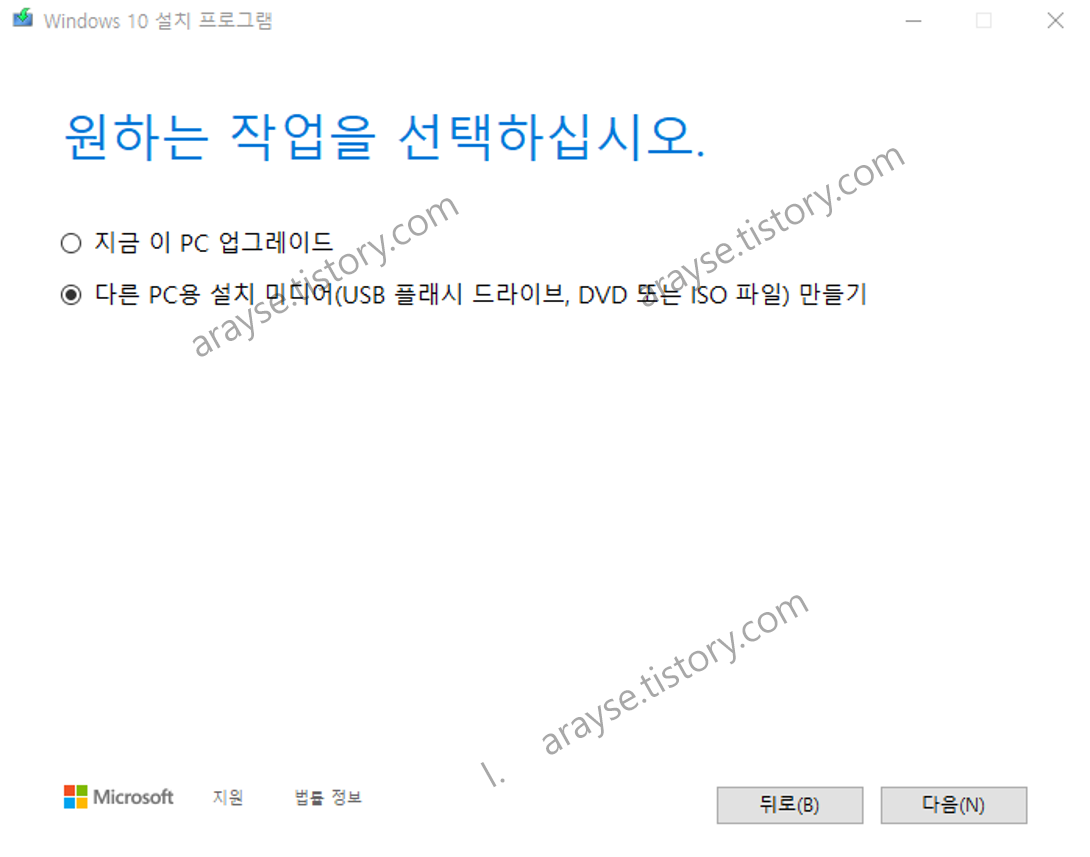
다른 PC용 설치 미디어(USB 플래시 드라이브, DVD 또는 ISO 파일) 만들기를 클릭하고 다음(N) 클릭합니다.

해당되는 목록을 클릭하고 다음을 클릭합니다. " 이 PC에 권장 옵션 사용 " 클릭된 상태에서 넘어갑니다.

여기서 8기가 이상 USB 가 필요합니다. 저는 16기가 사용합니다.
USB 플래시 드라이버를 클릭 후 다음을 클릭하게 되면 " USB 드라이브를 선택하는 화면 " 이
이 나타납니다. 클릭하면 자동으로 진행하게 됩니다.
--끝--
다만 저처럼 USB 드라이브가 안잡히는 경우 ( 아래 사진 참조 )
" USB 플래시 드라이브를 찾을 수 없습니다. "
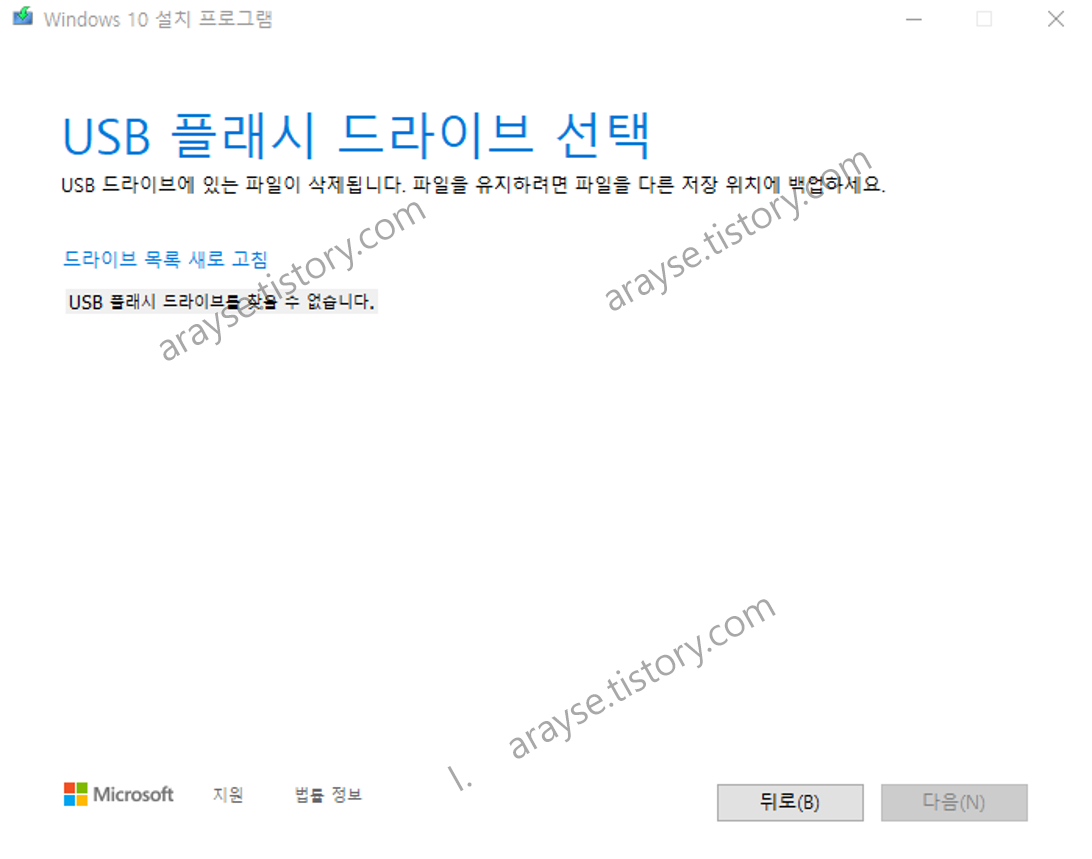
전 단계에서 ISO 파일을 클릭 후 다음을 눌러주면 사용자가 지정한 위치에 ISO 윈도우 설치파일을 생성하게 해줍니다.

■ USB 부팅 디스크 만들기 오류 시 Window USB/DVD Download Tool-한국어 다운로드 링크
" USB 플래시 드라이브 찾을 수 없습니다 "
Microsoft 다운로드 센터에 가셔서 검색창에 Window USB DVD Download tool 을 검색하게 되면 다운로드 받을 수 있는 화면이 나타납니다. File name 이 Window 7로 되어 있는데 상관없습니다.
아래 링크를 확인하세요.
https://www.microsoft.com/ko-kr/download/details.aspx?id=56485
WUDT
이 다운로드에 대한 한국어로된 지침이 곧 게시될 것입니다. 그 전에 이 다운로드에 대한 정보를 참조할 수 있도록 영문 지침을 제공해 드립니다.
www.microsoft.com
아래 설치파일 다운로드했습니다. 실행합니다.


실행 파일이 생성됬으면 ISO Window 10 파일을 USB 복구 드라이브로 변환해야 합니다.

다운로드한 Window ISO 파일을 찾아보기하여 선택합니다.
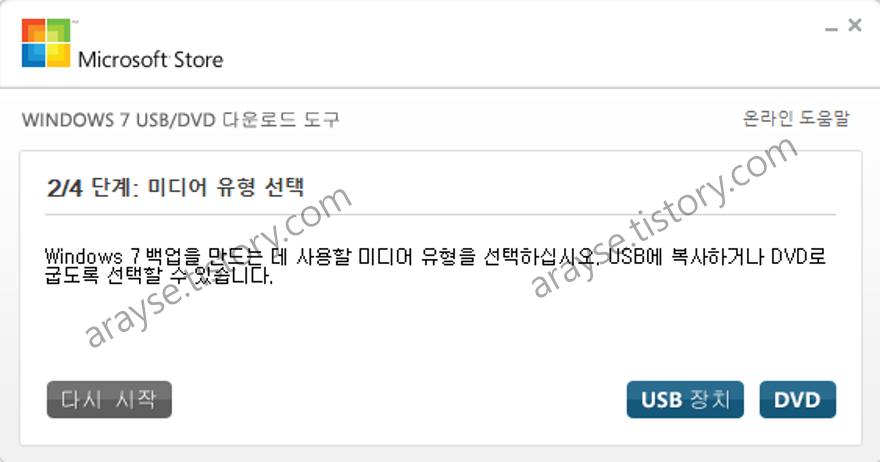
USB 장치 를 클릭합니다.
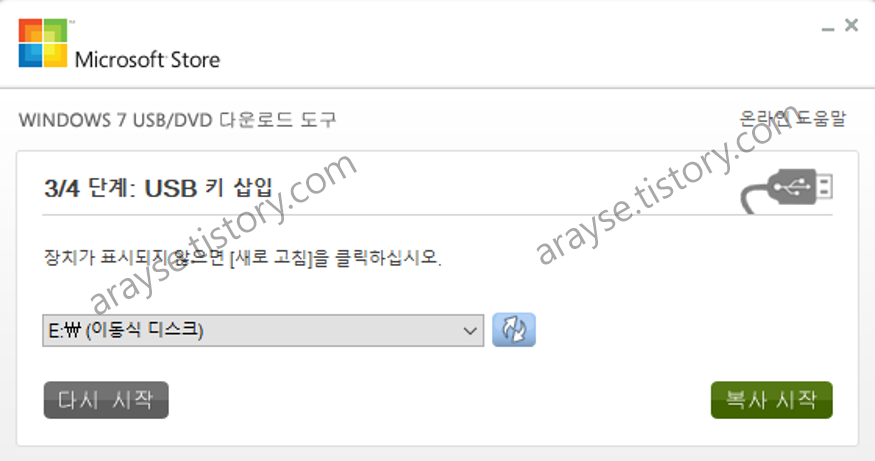
USB 드라이브가 있는 위치를 선택하여 " 복사 시작 " 을 클릭합니다.
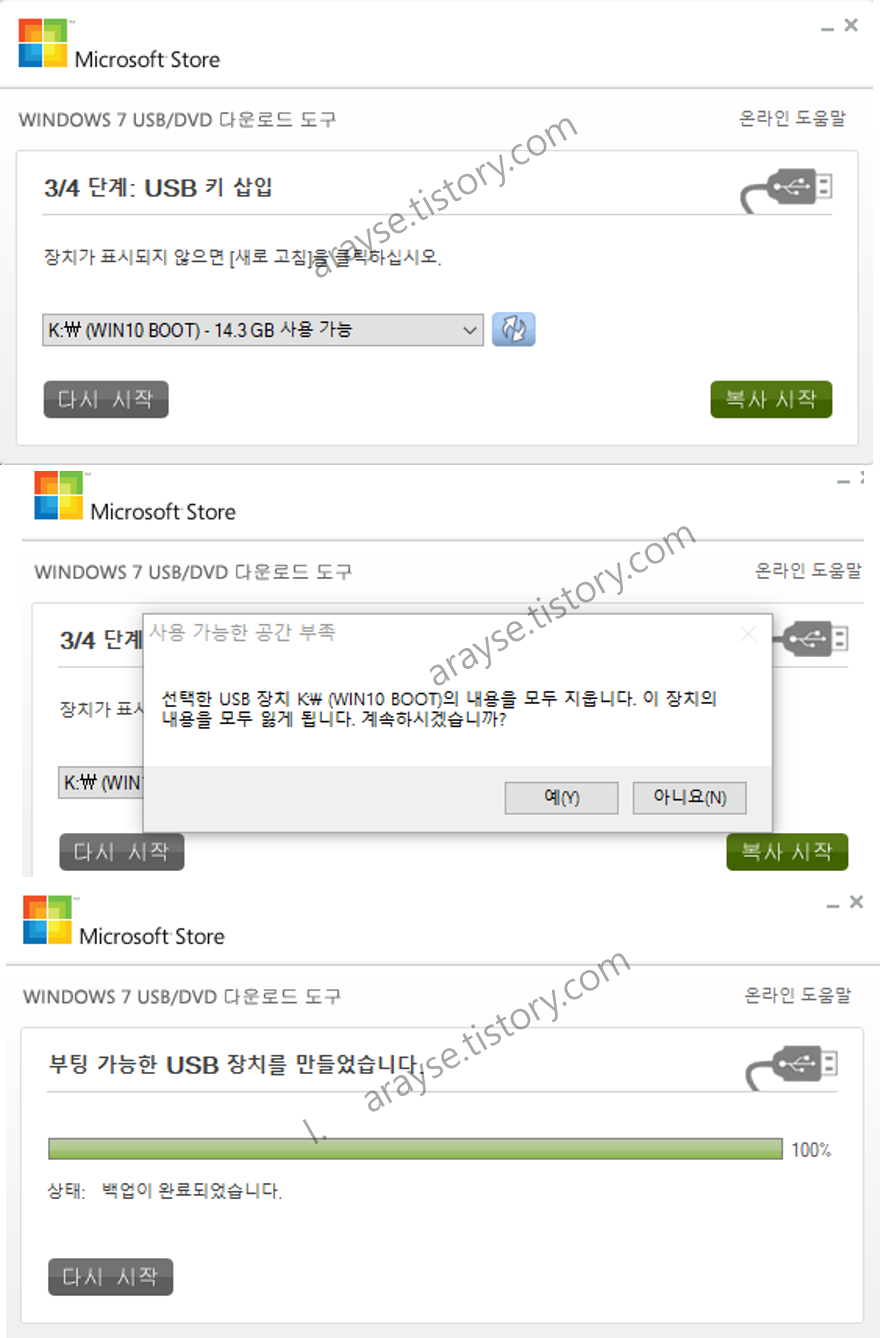
이번에 6년된 HDD Freedos 용 노트북을 SSD 로 교체하면서 부팅디스크 만드는 작업을 했습니다.
완료 되었습니다.
'☆ 일상 > 이것저것' 카테고리의 다른 글
| Window & 오피스 인증 파일 KMSAuto 사이트 공유 (0) | 2020.02.16 |
|---|---|
| Samsung Settings 및 소프트웨어 다운로드 (0) | 2020.02.15 |
| 차량(자동차) 네비게이션 업그레이드 방법-더뉴K5 (0) | 2020.01.31 |
| 무선 네트워크(와이파이) 암호 찾는 방법 (0) | 2019.12.11 |
| 하드웨어 안전하게 제거 (0) | 2019.12.11 |



댓글